أفضل النصائح لزيادة سرعة الإنترنت في شبكة WiFi في المنزل والمكتب
Miscellanea / / August 05, 2021
الإنترنت هو أحد أهم مكونات حياتنا. المكتب أو المنزل أينما كنت تعمل ، فأنت تريد دائمًا إنترنت عالي السرعة. بالطبع ، سيمكن ذلك من التنزيلات وتصفح الويب بشكل أسرع. ومع ذلك ، يتعثر معظم الأشخاص دائمًا مع سرعة WiFi البطيئة. هذا غير مرغوب فيه تمامًا وأنا متأكد من أن معظمنا قد واجه هذه المشكلة. في هذا الدليل ، سأخبرك ببعض النصائح زيادة سرعة الإنترنت واي فاي في منزلك أو مكتبك.
يمكن أن تكون هناك أسباب معينة قد لا تلاحظها والتي قد تساهم في إبطاء السرعة. لقد طرحت بعض الاختراقات السهلة حقًا والتي ستزيد من سرعة الإنترنت بشكل كبير. أيضًا ، لقد لاحظت أن الأشخاص يسيئون استخدام اتصال الإنترنت أكثر مما يستخدمونه بالفعل. أنا أتحدث عن صفحات الويب المفتوحة غير المستخدمة ونشر التورنت. هذا يهدر الكثير من بيانات الإنترنت ويبطئ أيضًا الاستخدام الفعلي الذي تقوم به.

ذات صلة | يتم إيقاف تشغيل نقطة اتصال الجوال في نظام التشغيل Windows 10: كيفية الإصلاح
جدول المحتويات
-
1 كيفية زيادة سرعة الإنترنت لشبكة WiFi
- 1.1 تحقق من سرعة اتصالك
- 1.2 لا تضع WiFi بالقرب من الجدران
- 1.3 استخدم موسع WiFi في منزلك / مكتبك
- 1.4 استخدم N-Routers لتحسين السرعة
- 1.5 هل تقوم بتحديث جهاز التوجيه الخاص بك
- 1.6 لا تفرز السيول
- 1.7 حيلة رائعة لزيادة سرعة الإنترنت لديك
كيفية زيادة سرعة الإنترنت لشبكة WiFi
اسمحوا لي أن أشرح الحيل واحدة تلو الأخرى. هذه الحيل تعمل بشكل جيد. قد لا يمنحك السرعة القصوى بشكل ملموس ولكنه بالتأكيد سيحسن السرعة الحالية إذا كنت تعتقد أنها بطيئة.
تحقق من سرعة اتصالك
يمكنك التحقق من سرعة شبكتك إذا كنت تعتقد أنها بطيئة جدًا أو أن مزود خدمة الإنترنت لا يقدم ما وعد به. جرب مواقع مثل speedtest.net لتحديد سرعات التنزيل والتحميل لشبكتك. إذا كان لديك مزود خدمة الإنترنت ، فيمكنك تقديم شكوى لهم إذا كانت السرعة أقل مما وعدوك به. يمكنك أن تطلب منهم استكشاف الأخطاء وإصلاحها أو دليل وضع جهاز التوجيه المناسب.
لا تضع WiFi بالقرب من الجدران
يميل الناس أحيانًا إلى إبقاء موجه WiFi قريبًا من الجدران أو على الأرض. حتى أن البعض يحتفظ به خلف التلفزيون. سيؤدي القيام بكل هذا إلى حظر الاتصال. قد يعمل الإنترنت بطريقة لائقة في تلك الغرفة ولكن إذا انتقلت إلى غرف أخرى ، فسيتذبذب الاتصال. تعتبر العوائق مثل الجدران أو الأشياء الصلبة الأخرى أعداء للاتصال الجيد.
حتى التداخل الإلكتروني يمكن أن يقلل من سرعة الإنترنت ويؤثر على الاتصال. لهذا السبب تجنب وضع موجه WiFi بالقرب من أجهزة التلفزيون. إذا أمكن ، ضع جهاز التوجيه في مكان مرتفع. ليس مرتفعًا جدًا ولكن يمكنك تثبيته على الحائط. أو يمكنك وضعه على قاعدة أعلى. إذا كنت تعمل في مكتب ، فربما تكون قد لاحظت أن أجهزة التوجيه موضوعة في مكان مرتفع جدًا على حوامل الحائط. هذا من أجل الاتصال غير المنقطع. نفس الروتين تتبعه أيضًا مقاهي الإنترنت.
استخدم موسع WiFi في منزلك / مكتبك
وفقًا لاسمه ، فإنه سيوسع نطاق الشبكة في جميع أنحاء مساحة مكتبك أو منزلك. ربما تكون قد رأيت مع شبكة WiFi العادية الخاصة بك ، في بعض المناطق في منزلك تحصل على اتصال رائع وسريع. ومع ذلك ، عند نقل غرفتين بعيدًا عن جهاز التوجيه أو الخروج من المنزل أو الشرفة ، يتم إنهاء الاتصال. في بعض الأحيان ، يتباطأ بشكل كبير وهو أمر جيد مثل اتصال ميت. ثم تستمر في التحرك لترى أين تقف للحصول على شبكة صغيرة.
باستخدام موسع WiFi ، لن تزيد سرعة الإنترنت ولكنك متأكد من أنه يمكنك تحسين النطاق بشكل كبير. يمكنك الانتقال إلى أي ركن وزاوية في منزلك ، والذهاب إلى الشرفة أو الفناء ، ولن ينخفض الاتصال. يمكنك الجلوس بشكل مريح في أي مكان في منزلك واستخدام الإنترنت بسلاسة. تكلف موسعات WiFi هذه حوالي 40 دولارًا على عدد قليل من مواقع التجارة الإلكترونية التي أعتقد أنها سعر مناسب للزيادة التي تقدمها.
استخدم N-Routers لتحسين السرعة
يأتي جهاز التوجيه الحديث مزودًا باتصال لاسلكي N. يمكن أن يوفر هذا سرعة محسّنة إذا قارناها بأجهزة التوجيه A و B و G المعتادة. بالإضافة إلى ذلك ، في يومنا هذا ، يُفضل الاتصال اللاسلكي كثيرًا بدلاً من كل ما تخلقه الأسلاك الفوضى. أجهزة التوجيه N ليست رخيصة ولكنها ليست باهظة الثمن أيضًا. يمكنك تجربته إذا كنت تبحث عن إنشاء اتصال جديد.
هل تقوم بتحديث جهاز التوجيه الخاص بك
لم يكن لدى معظم الناس فكرة أن جهاز التوجيه الخاص بهم يعمل على البرامج الثابتة. يحصل على تحديث من الشركة المصنعة لإصلاح العديد من المشكلات. يتضمن ذلك سرعة الشبكة وعوامل شكل الاتصال الأخرى وما إلى ذلك. لذلك ، يجب عليك تثبيت ذلك بانتظام إذا كنت تواجه مشكلات ثابتة في سرعة الشبكة. لمعرفة أي تحديث متوفر أم لا ، يجب عليك زيارة موقع الويب الخاص بمزود خدمة الإنترنت.
لا تفرز السيول
كلنا نستخدم السيول لتنزيل شيء أو آخر. ومع ذلك ، إذا كنت تستخدم اتصال الإنترنت الخاص بك للعمل الرسمي أو التصفح المهم ، فلا تضيعه أبدًا في أشياء سخيفة مثل نشر التورنت. في بعض الأحيان ، قد لا تلاحظ أو تفوت إشعارًا يفيد بأن التنزيل قد انتهى وأن الملف الآن قيد التجهيز.
من ناحية أخرى ، يصبح اتصالك بالشبكة أبطأ وتظل تتساءل عما حدث.؟ لذا ، افتح تطبيق التورنت الخاص بك وتحقق مما إذا كان قد انتهى تنزيل أي ملف. ثم لا تدع ذلك البذور. انقر بزر الماوس الأيمن على ملف التورنت وانقر على إيقاف. ثم أغلق تطبيق Torrent.
حيلة رائعة لزيادة سرعة الإنترنت لديك
إذا جربت أيًا من الطرق المذكورة أعلاه التي أظهرتها ، فمن المفترض أن يحل ذلك مشكلة سرعة الشبكة لديك. ومع ذلك ، إذا كنت ترغب في زيادة سرعة الإنترنت ، فيمكنك تجربة هذه التقنية.
- تحميل التطبيق يسمى تحليلات نتغير. (متاح فقط لهواتف Android)
- قم بتثبيت وفتح التطبيق.
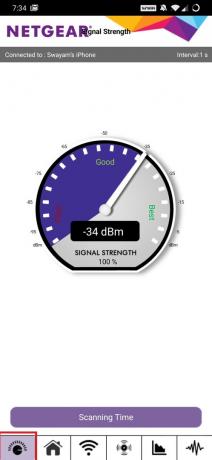
- اضغط على أيقونة WiFi أو اضغط على إفحص الآن في الجزء السفلي لمعرفة عدد الشبكات المتصلة عبر القنوات.

- بعد ذلك ، انقر فوق الرمز الموجود بجوار رمز WiFi لمعرفة القناة التي تتمتع بأفضل وضوح للشبكة
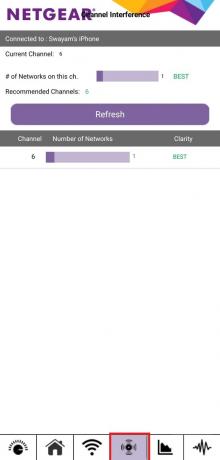
- ثم افتح متصفح جهاز الكمبيوتر الخاص بك
- الآن عليك إدخال وصول وحدة تحكم المشرف الخاصة بالموجه. يجب أن تحصل على عنوان IP من صندوق WiFi أو يمكنك التحقق من الأدلة.
- الآن ، عندما تفتح وحدة تحكم المشرف ، انتقل إلى إعدادات الشبكة اللاسلكية. يجب أن يكون في القسم المتقدم. قد يختلف هذا الجزء قليلاً في العرض من مزود إلى مزود.
- اضبط القناة على نفس الرقم الذي أظهره Netgear Analytics على أنه أفضل وضوح.
- الآن عليك تعيين DNS الأساسي والثانوي والثالث. هذا يجب أن تجده أيضًا في إعدادات الإنترنت.
ابتدائي–1.1.1.1
ثانوي– 1.0.0.1
بعد الثانوي– 8.8.8.8
أشر إلى تذكر
يجب أن تعمل قيم DNS هذه بشكل جيد ما لم يحظرها مزود خدمة الإنترنت. لذلك ، لأي جهاز توجيه لديك ، يمكنك تعيين قيم DNS هذه.
هذا كل ما يجب أن تعرفه لزيادة سرعة الإنترنت في مكتبك أو شبكتك المنزلية. آمل أن تكون قد وجدت هذا الدليل مفيدًا. جرب هذه الحيل واسمحوا لي أن أعرف في قسم التعليقات ما الذي نجح معك.
اقرأ التالي ،
- كيفية الإصلاح إذا كان مفتاح Windows لا يعمل على جهاز الكمبيوتر
- هل تواجه فشل Netwtw06 Sys على نظام التشغيل Windows 10: كيفية الإصلاح
- Windows 10 PIN لا يعمل: كيفية الإصلاح
سويام هو مدون تقني محترف حاصل على درجة الماجستير في تطبيقات الكمبيوتر ولديه أيضًا خبرة في تطوير Android. إنه معجب مخلص بنظام التشغيل Stock Android OS. بصرف النظر عن التدوين التكنولوجي ، فهو يحب الألعاب والسفر ولعب الجيتار / تعليمه.


